首先需在Windows 10上手动部署WSA以运行安卓应用。具体步骤包括:一、开启BIOS中的虚拟化技术,并在系统中启用Hyper-V、虚拟机平台、Windows虚拟机监控程序平台及适用于Linux的Windows子系统;二、在“开发者选项”中启用开发人员模式,并通过管理员权限的PowerShell执行Set-ExecutionPolicy RemoteSigned命令以允许脚本运行;三、使用Git克隆MagiskOnWSALocal项目,运行脚本选择x64架构、insider fast版本,并集成Magisk Root与GApps,生成定制化WSA镜像;四、下载WSAPatch工具的WsaPatch.dll和icu.dll文件,将其复制到WSA的WsaClient目录,并修改AppxManifest.xml文件以适配Windows 10环境,完成兼容性修复。

如果您希望在Windows 10上运行安卓应用,但发现系统未原生支持WSA(Windows Subsystem for Android),则需要通过社区开发的工具手动部署该子系统。以下是实现此目标的具体操作流程。
本文运行环境:Dell XPS 13,Windows 10 专业版。
一、启用系统虚拟化与相关功能
WSA依赖Hyper-V和虚拟机平台等组件来创建安卓运行环境。必须先在系统中开启这些功能才能继续安装。
1、重启电脑并进入BIOS设置界面,找到“Intel Virtualization Technology”或类似选项,将其设置为Enabled。
2、保存BIOS设置并重启,在Windows中按下Win + S键,搜索“启用或关闭Windows功能”,点击打开。
3、在弹出的窗口中勾选以下四项:Hyper-V、虚拟机平台、Windows 虚拟机监控程序平台以及适用于Linux的Windows子系统。
4、确认后点击确定,等待系统安装所需组件,完成后根据提示重启计算机。
二、配置开发者模式与PowerShell执行策略
为了允许本地脚本运行并启用调试功能,需调整系统的安全策略和开发选项。
1、打开“设置”应用,进入“更新和安全”类别,选择左侧的“开发者选项”。
2、启用开发人员模式,系统可能会提示风险,确认继续。
3、在开始菜单中右键点击“Windows PowerShell”,选择“以管理员身份运行”。
4、在PowerShell窗口中输入命令:Set-ExecutionPolicy RemoteSigned,按回车执行,并在提示时输入Y确认更改。
三、使用MagiskOnWSALocal工具构建WSA镜像
该方法利用开源项目自动打包包含Root权限和Google服务的WSA安装包,简化手动配置过程。
1、确保已安装Git工具,打开命令行终端,执行命令克隆仓库:git clone https://github.com/LSPosed/MagiskOnWSALocal.git --depth=1。
2、进入项目目录:cd MagiskOnWSALocal,然后运行脚本:./scripts/run.sh(Linux/Mac)或在Windows下使用WSL执行。
3、在交互界面中依次选择:x64架构、insider fast版本、是否需要Root(推荐选择Magisk)、是否集成GApps(建议勾选)。
4、等待脚本自动下载并打包完成,生成的压缩文件位于output/目录下,将其解压到指定位置备用。
四、使用WSAPatch修复兼容性并修改配置文件
由于原始WSA包针对Windows 11设计,需通过补丁工具使其适配Windows 10系统。
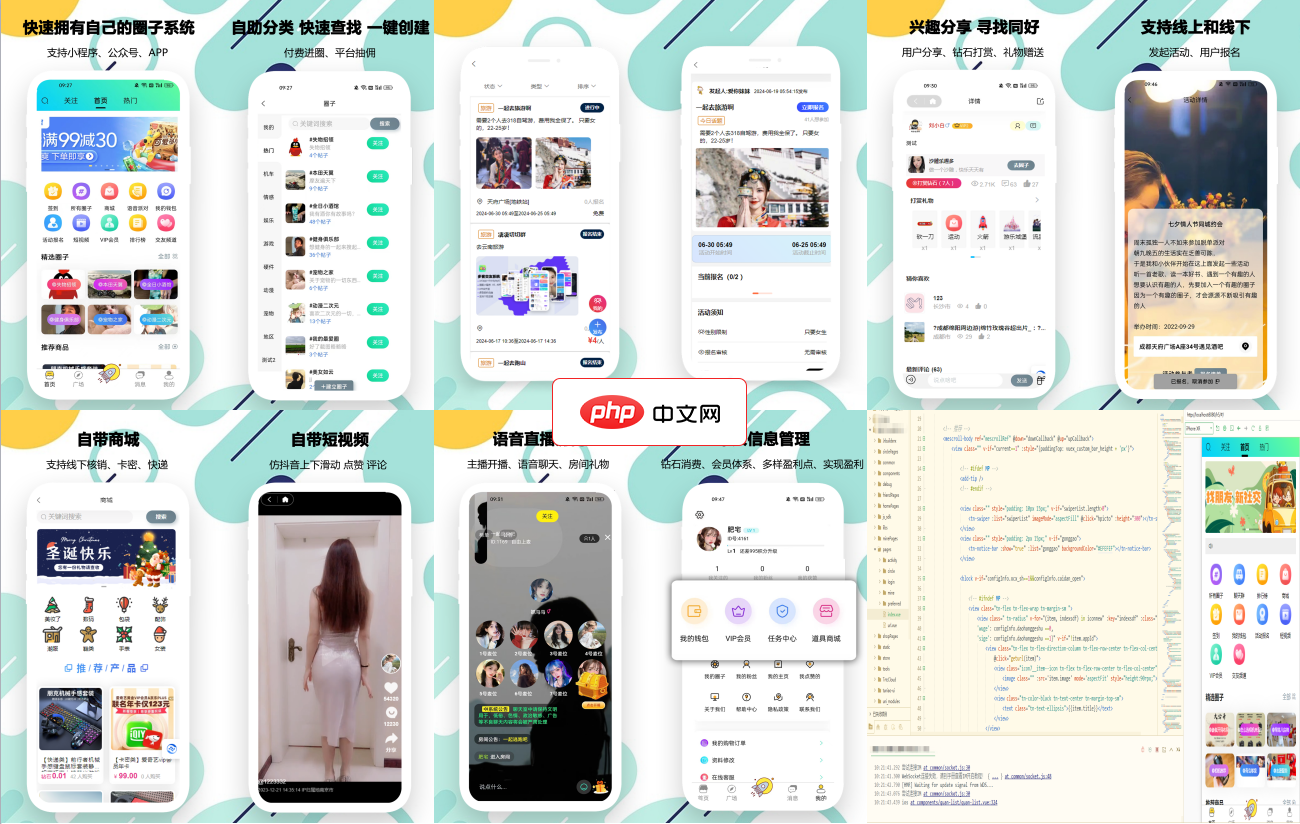
多客开源圈子系统源码概述多客开源圈子系统是一款由多客开源团队开发的全开源、免费商用的圈子社区论坛系统,基于TP6+Uni-app框架,支持微信公众号、小程序、H5和PC端多端账号同步,可快速生成APP。该系统提供完善的后台管理,无需懂PHP,3分钟即可安装使用。前端UI漂亮,导入UNI后,2-5分钟可编译为小程序、安卓或iOS应用。功能简介:主要功能多端支持:支持微信公众号、小程序、H5和PC端多
1、访问GitHub上的WSAPatch项目页面,下载最新Release中的WsaPatch.dll和icu.dll文件。
2、将这两个DLL文件复制到上一步解压出的WSA文件夹内的WsaClient子目录中。
3、使用文本编辑器(如Notepad++)打开WSA根目录下的AppxManifest.xml文件。
4、查找
5、搜索关键词customInstall,找到包含rescap:Capability和desktop6:Extension的相关XML节点,将其整行删除或注释掉。
6、保存对AppxManifest.xml的修改。
五、注册并启动安卓子系统
完成镜像构建和补丁处理后,可通过PowerShell命令将自定义WSA包注册到系统中。
1、以管理员身份打开PowerShell,进入WSA文件夹所在目录。
2、执行安装命令:Add-AppxPackage -Path MicrosoftCorporationII.WindowsSubsystemForAndroid_*.msixbundle。
3、等待安装进度条走完,期间系统可能短暂卡顿,属于正常现象。
4、安装成功后,在开始菜单中找到“适用于Android的Windows子系统”并启动,首次运行会初始化环境。
六、通过ADB安装第三方APK应用
子系统启动后,可借助ADB工具将任意安卓应用安装至WSA环境中。
1、确保已在Windows主机上安装Android SDK Platform Tools,包含adb.exe程序。
2、在PowerShell中执行命令启动ADB服务:adb devices,若出现设备授权提示,请在WSA界面确认允许USB调试。
3、将需要安装的APK文件拖入命令行窗口,生成完整路径,执行命令:adb install [APK文件路径]。
4、等待安装完成,应用图标将出现在Windows开始菜单中,可直接点击运行。






























